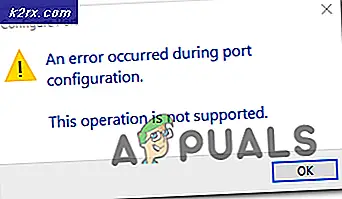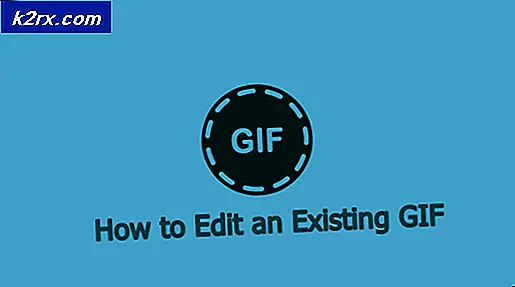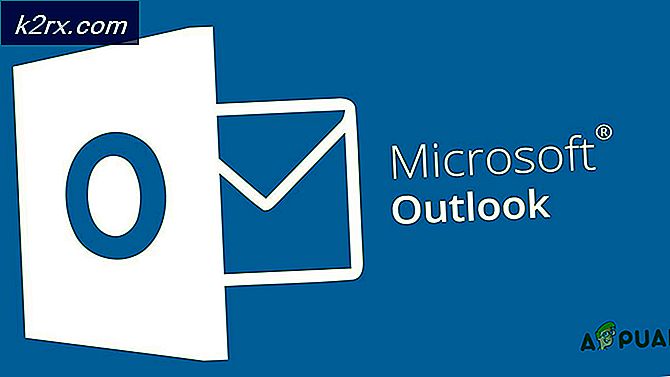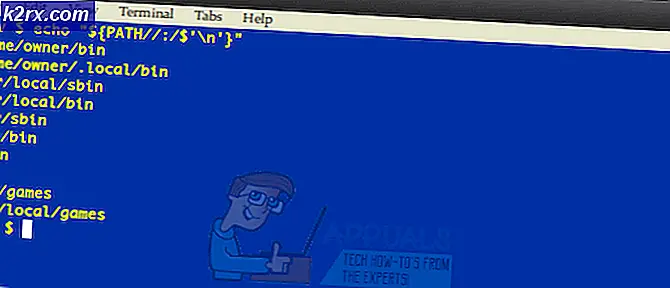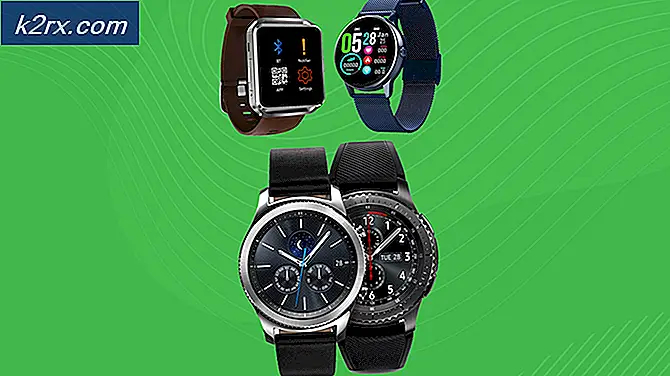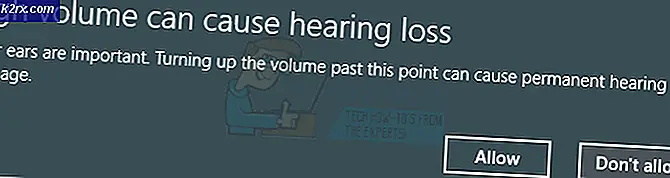วิธีการเปลี่ยนผู้ให้บริการและเฟิร์มแวร์แฟลช Galaxy S8 Snapdragon
หากคุณซื้อ Samsung Galaxy S8 Snapdragon รุ่นที่มีการเชื่อมต่อกับผู้ให้บริการอยู่ในสหรัฐอเมริกาคุณอาจต้องการเปลี่ยนไปใช้ผู้ให้บริการซิมการ์ดรายใหม่ นี้เป็นไปไม่ได้กระบวนการเพียงเล็กน้อยที่น่าเบื่อ คู่มือนี้จะนำคุณไปทีละขั้นตอนเพื่อให้ได้สิ่งที่คุณต้องการทำรวมทั้งขั้นตอนเพิ่มเติมสำหรับการกระพริบเฟิร์มแวร์มาตรฐานหรือแบบปลดล็อค
คำเตือน :
การทำตามคำแนะนำในคู่มือนี้จะเป็นการลบและรีเซ็ตโทรศัพท์ของคุณให้สมบูรณ์ ขอแนะนำให้คุณสำรองข้อมูลสำคัญทั้งหมดไว้ก่อนที่จะดำเนินการต่อและคุณจะ ลบ บัญชี Google ออกจากโทรศัพท์ด้วย คู่มือนี้ใช้ เฉพาะกับ พันธุ์ Snapdragon S8 Plus เท่านั้น
การกระพริบของเฟิร์มแวร์หุ้นจากเฟิร์มแวร์ที่ ปลดล็อก จะทำให้คุณต้องปฏิบัติตามส่วน การเปลี่ยนผู้ให้บริการ ของคู่มือนี้ซึ่งหมายความว่าคุณต้องปฏิบัติตามส่วน เฟิร์มแวร์มาตรฐานกระพริบ ยกเว้นรหัส CSC ของผู้ให้บริการของคุณอยู่ในขณะนี้ หากต้องการตรวจสอบอีกครั้งให้ไปที่โหมดการกู้คืนโดยกดปุ่ม Power + Bixby + Volume Up และเมื่อเปลี่ยนจากหน้าจอสีน้ำเงินไปเป็นสีดำแล้วคุณจะเห็นรหัส CSC ที่ ใช้งาน อยู่ด้านล่าง หากรหัส CSC ของคุณตรงกับผู้ให้บริการของคุณแล้วคุณจะต้องปฏิบัติตามส่วน เฟิร์มแวร์วิธีใช้แฟลชมาตรฐาน เท่านั้น แต่ก่อนที่จะดำเนินการใด ๆ จากคู่มือนี้คุณ ต้อง ปฏิบัติตามส่วน ข้อกำหนดเบื้องต้น
การดาวน์โหลดที่จำเป็น:
- โอดิน
- Odin ของ Prince Comsy
- ไดรเวอร์ Samsung
- เฟิร์มแวร์ของแคนาดา
- โรงงานไบนารี
- เครื่องมือแพลตฟอร์ม ADB
- ปลดล็อกเฟิร์มแวร์
วิชาบังคับก่อน:
- เริ่มต้นด้วยการแยกไบนารีของ Galaxy S8 Plus, Prince Comsy Odin, เครื่องมือ ADB และเฟิร์มแวร์ของแคนาดาลงในเครื่องคอมพิวเตอร์ของคุณ
- ตอนนี้ปิด Galaxy S8 Plus ของคุณแล้วเริ่มต้นใช้งานในโหมดดาวน์โหลด คุณทำได้โดยกดปุ่ม Power + Volume Down + Bixby จนกระทั่งเปิดหน้าจอสีน้ำเงิน จากนั้นให้คุณกด Volume Up เพื่อเข้าสู่โหมดดาวน์โหลด
- ตอนนี้เข้าไปในโฟลเดอร์ Odin ที่แยกออกมา ปกติ ไม่ใช่ Prince Comsy Odin เปิดไฟล์ Odin3 .exe ด้านใน
- เชื่อมต่อ Galaxy S8 Plus กับพีซีของคุณผ่านสาย USB และ Odin ควรแสดงการเชื่อมต่อที่ประสบความสำเร็จ
- ตอนนี้คลิกที่กล่อง AP ใน Odin และไปที่โฟลเดอร์ Factory Binary ที่แยกออกมา เลือกไฟล์ที่ขึ้นต้นด้วย COMBINATION
- ตรวจสอบให้แน่ใจว่าภายใต้ตัวเลือกของ Odin จะมีการเปิดใช้งานการรีบูตอัตโนมัติและ F. Reset Time ผ่านช่องทำเครื่องหมาย
- ตอนนี้เข้าไปในแท็บบันทึกและกดปุ่ม START โอดินจะเริ่มกระพริบไบนารีและรีบูตเครื่องโดยอัตโนมัติเมื่อเสร็จสิ้น มันจะรีบูตเป็นหน้าจอหลักไบนารีโรงงานซึ่งเป็นพื้นหน้าจอหลักของ S8 Plus ปกติ
- ตอนนี้เข้าไปในหน้าต่างที่มีการถอนการติดตั้งเครื่องมือล่าสุดหน้าต่างค้างไว้ Shift + คลิกขวาและเลือกเปิดหน้าต่างคำสั่งที่นี่
- จะเปิด terminal ADB ซึ่งโดยทั่วไปจะเป็น command prompt ดังนั้นในพรอมต์คำสั่งนี้ให้พิมพ์: 'adb bootloader bootloader' อย่าปิดขั้ว ADB
- ตอนนี้เปิดตัวรุ่น Prince Prince of Comic และเมื่อเปิดตัวแล้วควรยืนยันการเชื่อมต่อกับอุปกรณ์ของคุณด้วย
- คลิกที่กล่อง CSC และเลือกเฟิร์มแวร์แคนาดาที่คัดออกแล้วเลือกไฟล์ที่ขึ้นต้นด้วย HOME_CSC
- เช่นเดียวกับก่อนให้แน่ใจว่าตัวเลือกเดียว ticked ใน Prince Comsy Odin เป็น Auto Reboot และ F. Reset Time จากนั้นไปที่แท็บ Log และคลิกที่ปุ่ม START เพื่อเริ่มกระพริบเฟิร์มแวร์ของประเทศแคนาดา
- เมื่อ Galaxy S8 Plus ของคุณเริ่มต้นใหม่คุณจะเห็นปุ่ม IME บนหน้าจอหลักดังนั้นแตะที่ปุ่มนี้
- แผ่นตัวเลขจะปรากฏขึ้น ป้อน: * # 243203855 #
- เมนูนี้จะเปิดเมนูใหม่ เลื่อนลงเมนูนี้จนกว่าคุณจะพบตัวเลือกสำหรับ XAC แล้วแตะบนและเลือกติดตั้ง
- Galaxy S8 Plus ของคุณจะรีบูตใหม่อีกครั้งและเมื่อถึงหน้าจอหลักแล้วให้กลับไปที่ช่อง ADB ในคอมพิวเตอร์ของคุณและพิมพ์: adb shell
- ตอนนี้เลือกรหัส CSC ตัวอักษร 3 ตัวจากรายการด้านล่าง:
BST = Boost
VZW = Verizon
ATT = ATT
USC = US Cellular
ACG = C Spire
TMK = MetroPCS
VMU = Virgin Mobile
TFN = Tracfone
XAS = วิ่ง
TMB = T-Mobile
XAA = ปลดล็อคสหรัฐฯ
SPR = Sprint
CCT = Xfinity Mobile
AIO = จิ้งหรีด
พิมพ์ ADB terminal: echo XXX> /efs/imei/mps_code.dat
แทนที่ XXX ด้วยรหัส CSC ที่คุณต้องการ แต่ปิดใบเสนอราคาไว้ที่ XXX
ตอนนี้พิมพ์ exit ใน ADB shell แต่พรอมต์คำสั่งจะยังคงเปิดอยู่ดังนั้นให้พิมพ์ adb bootloader ใหม่
ขณะนี้คุณสามารถเฟิร์มแวร์ที่ต้องการได้โดยปฏิบัติ ตาม หัวข้อ เฟิร์มแวร์มาตรฐานของ Flash Guide ในคู่มือนี้หรือศึกษา วิธีการปลดล็อกเฟิร์มแวร์แบบ Flash
วิธีการแฟลชมาตรฐานเฟิร์มแว:
- ขั้นแรกคุณต้องถอนการติดตั้ง Samsung Switch และ / หรือ Samsung Kies หากติดตั้งไว้ในคอมพิวเตอร์ของคุณแล้ว
- ตอนนี้แยกไดรเวอร์ Samsung. Zip และ Odin .zip ไปยังที่อื่นในพีซีของคุณ
- ไปที่โฟลเดอร์โปรแกรมควบคุม Samsung และเรียกใช้ไดร์เวอร์ USB USB สำหรับโทรศัพท์มือถือที่ปฏิบัติการได้
- ตอนนี้ไปที่โฟลเดอร์ Odin ที่แยกแล้วและเปิด Odin3.ini ด้วยโปรแกรมแก้ไขข้อความเช่น Notepad ++
- ตอนนี้มองหาการตั้งค่าในที่นั่นเรียกว่า UMS / PATCH และเปลี่ยนค่าจาก 0 เป็น 1 ดังนั้นจึงกลายเป็น UMS / PATCH = 1 บันทึกและออก.
- ดาวน์โหลดเฟิร์มแวร์อย่างเป็นทางการที่คุณต้องการจะแฟลชจาก http://fw.updato.com
- ดึงข้อมูลเฟิร์มแวร์ที่คุณดาวน์โหลดมาไว้ที่ใดในพีซีของคุณ
- ปิด Galaxy S8 Plus ของคุณและเริ่มต้นใช้งานในโหมดดาวน์โหลด คุณทำได้ด้วย Power + Bixby + Volume Down จากนั้นเมื่อคุณเห็นหน้าจอสีน้ำเงินให้กดปุ่มเพิ่มระดับเสียงเพื่อเข้าสู่โหมดดาวน์โหลด
- ตอนนี้เปิดตัว Odin บนคอมพิวเตอร์ของคุณแล้วเชื่อมต่อ Galaxy S8 Plus กับ PC ผ่านสาย USB
- Odin ควรตรวจสอบการเชื่อมต่อที่ประสบความสำเร็จ ตอนนี้เราพร้อมที่จะเพิ่มเฟิร์มแวร์ลงใน Odin ที่เราต้องการจะใช้แฟลช
- ใน Odin คุณจะเห็นกล่องแยกต่างหากสำหรับไฟล์เฟิร์มแวร์ มีกล่องสำหรับ BL, AP, CP, CSC, UMS, AP และ USERDATA คุณจะต้องเพิ่มไฟล์เฟิร์มแวร์ที่เหมาะสมลงในกล่องเหล่านี้ทั้งนี้ขึ้นอยู่กับสิ่งที่มีอยู่ในการดาวน์โหลดเฟิร์มแวร์ของคุณ แต่ อย่า ใช้ไฟล์ HOME_CSC สำหรับกล่อง CSC
- ตรวจสอบให้แน่ใจว่าการตั้งค่าเฉพาะที่ตรวจสอบใน Odin เป็น Auto Reboot และ F. Reset Time เหล่านี้ควรเป็นกล่องเดียวที่เลือกสำหรับตัวเลือกการกะพริบ
- ตอนนี้เข้าไปในแท็บบันทึกและคลิกที่ปุ่ม START ใน Odin มันจะเริ่มขั้นตอนการกระพริบของเฟิร์มแวร์ดังนั้นเพียงปล่อยให้มันอยู่คนเดียวจนกว่าจะเสร็จสิ้น
- เมื่อ Odin ประสบความสำเร็จในการเฟิร์มแวร์แล้วให้ปลด Galaxy S8 Plus ออกจากเครื่องคอมพิวเตอร์ของคุณ โทรศัพท์ของคุณจะ เริ่มทำการลบข้อมูลโดยไม่รบกวนการทำงาน เพียง รอ จนกว่าโทรศัพท์จะเข้าสู่หน้าจอการตั้งค่า
วิธีการปลดล็อกเฟิร์มแวแฟลช
โปรดทราบว่าเฟิร์มแวร์ปลดล็อคไม่ได้ปลดล็อกโทรศัพท์ของคุณเพื่อใช้กับผู้ให้บริการรายอื่น ๆ เพียงแค่เอา bloatware ขนส่ง - นี้อาจมีข้อเสียของคุณสมบัติผู้ให้บริการบางอย่างเช่น Wi - Fi Calling หรือ VoLTE ไม่ทำงานกับ firmware ปลดล็อค
- คุณจะต้องเริ่มต้นด้วยการแยกเจ้าชายซิทซ์และปลดล็อกเฟิร์มแวร์ไปยังที่อื่นในพีซีของคุณ
- ตอนนี้ปิด Galaxy S8 Plus ของคุณและบูตเข้าสู่โหมดดาวน์โหลด ดังที่ได้กล่าวไว้ก่อนหน้านี้ในคู่มือนี้ทำโดยการกดปุ่ม Power + Volume Down + Bixby จนกว่าจะเปิดตัวเป็นหน้าจอสีน้ำเงิน จากนั้นให้คุณกด Volume Up เพื่อเข้าสู่โหมดดาวน์โหลด
- ตอนนี้เปิดตัว Prince Comsy Odin .exe ในคอมพิวเตอร์ของคุณแล้วเชื่อมต่อโทรศัพท์ของคุณกับพีซีผ่านสาย USB
- Prince Comsy Odin ควรแสดงการเชื่อมต่อที่ประสบความสำเร็จ เพิ่มทีละไฟล์แต่ละไฟล์ที่เหมาะสมลงในช่องที่เกี่ยวข้อง - กล่อง BL ต้องการไฟล์ที่ขึ้นต้นด้วย BL กล่อง AP ต้องมีไฟล์ที่ขึ้นต้นด้วย AP และอื่น ๆ
- ตรวจสอบให้แน่ใจว่าตัวเลือกเดียวที่ถูกติ๊กใน Prince Comsy Odin คือ Auto Reboot และ F. Reset Time จากนั้นเข้าไปที่แท็บ Log และกด START
- หลังจากปลดล็อกเฟิร์มแวร์สำเร็จแล้วคุณสามารถยกเลิกการเชื่อมต่อ Galaxy S8 Plus จากคอมพิวเตอร์ได้ โทรศัพท์ของคุณจะเริ่มดำเนินการลบข้อมูลโรงงานโดยอัตโนมัติ ไม่รบกวน เพียงรอจนกว่าจะถึงเมนูตั้งค่า Android
PRO TIP: หากปัญหาเกิดขึ้นกับคอมพิวเตอร์หรือแล็ปท็อป / โน้ตบุ๊คคุณควรลองใช้ซอฟต์แวร์ Reimage Plus ซึ่งสามารถสแกนที่เก็บข้อมูลและแทนที่ไฟล์ที่เสียหายได้ วิธีนี้ใช้ได้ผลในกรณีส่วนใหญ่เนื่องจากปัญหาเกิดจากความเสียหายของระบบ คุณสามารถดาวน์โหลด Reimage Plus โดยคลิกที่นี่